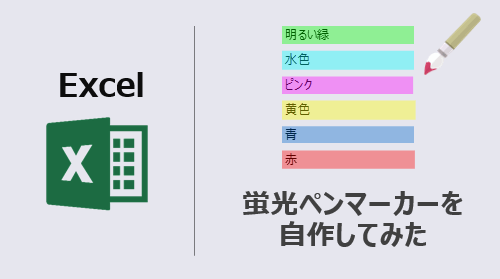エクセルで蛍光ペンを引く機能が使用できなかったので、図形を使って自作した方法をご紹介します。
エクセルで蛍光ペンマーカーが使えない
エクセルで蛍光ペンを引いたような描写をしたいと思い、ネットを調べていると、
「インクツール」に「ペン」機能があることが分かったので、さっそくリボンに追加しました。
グレーアウトで使えないじゃないですか・・
調べてみたところ、タッチ機能があるパソコンでしか使えないようでした。
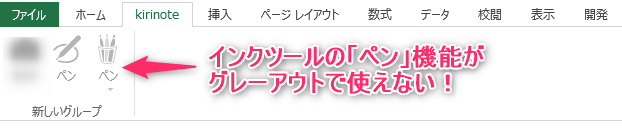
じゃ、自作してみるか!
エクセルで蛍光ペンを再現する手順
シートに「四角形/長方形」を挿入します。
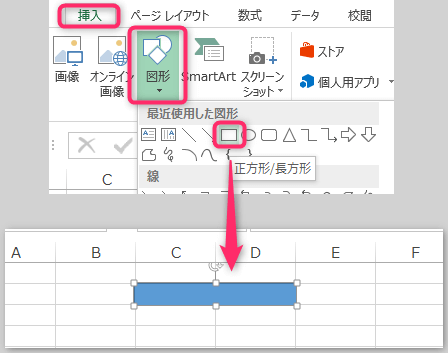
図形を選択状態にしてから右クリックをし、「図形の書式設定」をクリックします。
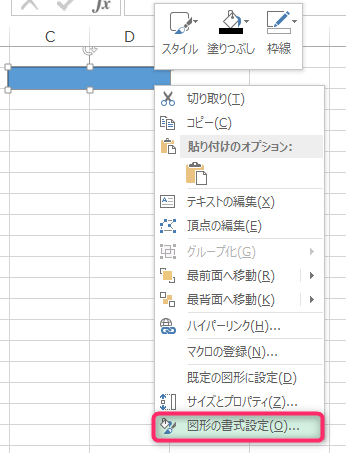
「図形のオプション」→「塗りつぶし」→「色」の下向き三角 →「その他の色」をクリックします。
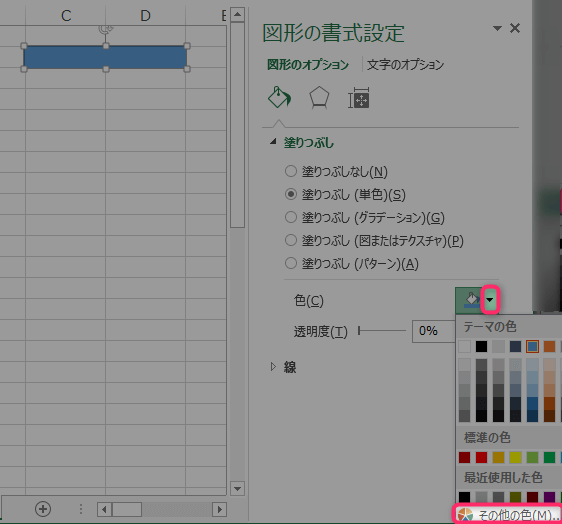
「色の設定」画面にて 「赤・緑・青」に数値を入力します。
「透過性」を 60% に設定し、「OK」をクリックします。
※「透過性」のパーセンテージは、お好みに調節してください。
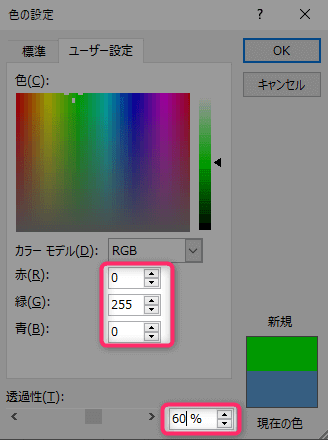
最後に図形の枠線を消すために「線なし」を選択します。
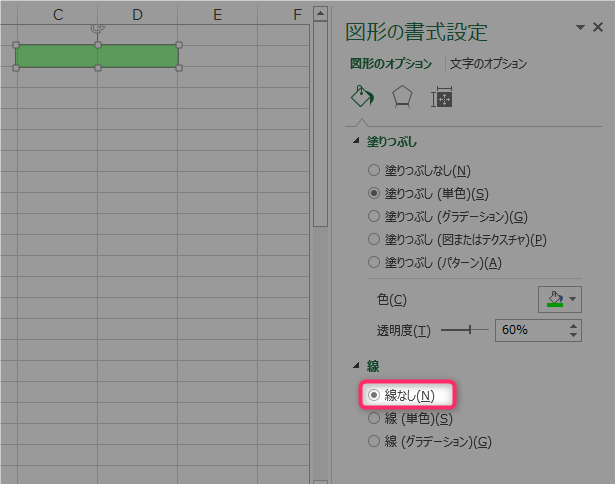
エクセルにラインマーカーを付けたように見える図形を挿入できました。
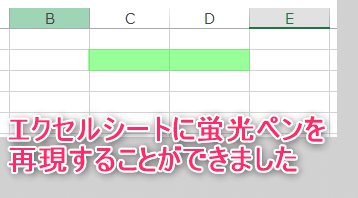
RGBカラーコード
15色のハイライトを再現してみました。
・RGB(0,255,0):明るい緑
![]()
・RGB(255,255,0):黄色
![]()
・RGB(0,255,255):水色
![]()
・RGB(255,0,255):ピンク
![]()
・RGB(0,102,204):青
![]()
・RGB(0,0,128):濃い青
![]()
・RGB(255,0,0) :赤
![]()
・RGB(128,0,0):濃い赤
![]()
・RGB(0,128,0):緑
![]()
・RGB(0,128,128) :青緑
![]()
・RGB(128,0,128):紫
![]()
・RGB(128,128,0):濃い黄色
![]()
・RGB(0,0,0):黒
![]()
・RGB(192,192,192):灰色25%
![]()
・RGB(128,128,128):灰色50%
![]()
この記事がお役に立ちますと幸いです。
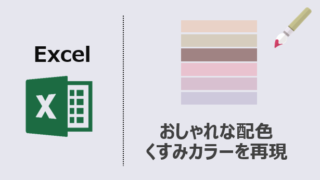
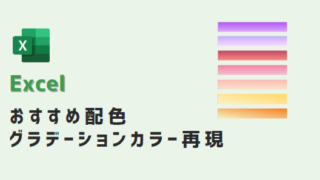
「プログラマーの本気がExcelを覚醒させる 超絶ExcelVBA」
ExcelVBAでワンランクアップできる書籍
具体的で応用が利く技をたくさん掲載